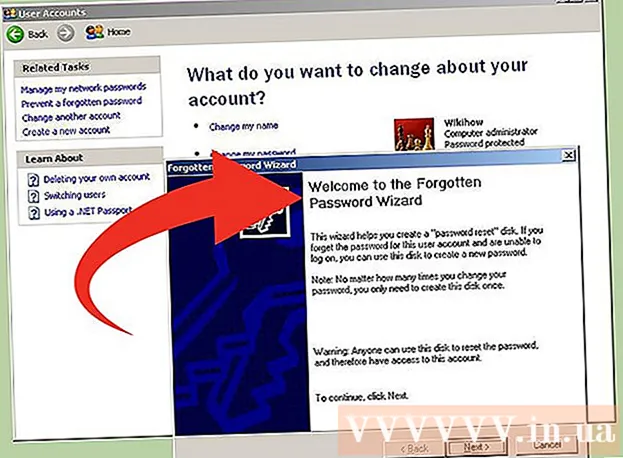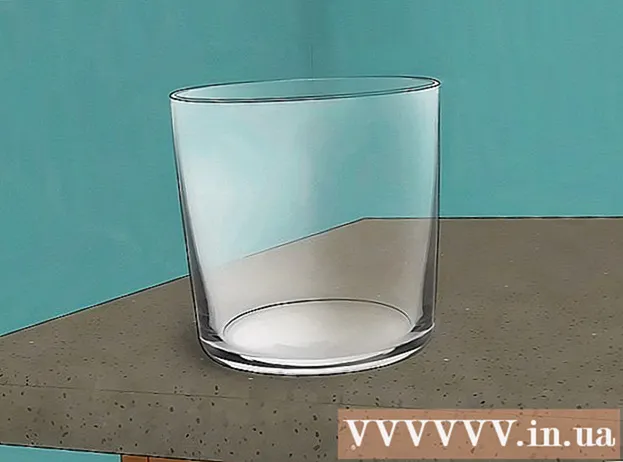Autors:
Louise Ward
Radīšanas Datums:
11 Februāris 2021
Atjaunināšanas Datums:
1 Jūlijs 2024

Saturs
Vai jūsu Neseno lietotņu sarakstā ir daudz lietotņu, kas apgrūtina vajadzīgās lietotnes atrašanu? Ja tā, varat noņemt lietotnes no saraksta, veicot tikai dažus pieskārienus. Notīrot sarakstu, jums būs vieglāk atrast meklēto lietojumprogrammu.
Soļi
1. metode no 4: ierīcē, kurai nav pogas Sākums un kurā darbojas operētājsistēma iOS 12
Velciet ekrānu no apakšas uz augšu. Pieskarieties zem ekrāna un velciet uz augšu no apakšas, taču nepārvelciet pārāk ātri. Ekrāna kreisajā pusē tiks parādīti atvērto lietotņu fotoattēli.

Velciet pa kreisi un pa labi, lai skatītu visas lietotnes. Vienkārši velciet ekrānu pa kreisi un pa labi, lai redzētu visas atvērtās lietotnes. Ar katru vilkšanu iPhone ekrānā tiek parādīta tikai viena atvērta lietotne, un iPad ekrānā vienlaikus tiks parādītas 6 lietotnes.
Velciet augšup, lai aizvērtu lietotni. Kad atrodat aizveramu lietotni, vienkārši velciet uz augšu lietotnes fotoattēlu, lai noņemtu lietotni no ekrāna un aizvērtu lietotni.
- Varat vienlaikus aizvērt vairākas lietotnes, pieskaroties lietotnēm ar 2–3 pirkstiem un vienlaikus velkot uz augšu.
2. metode no 4: operētājsistēmā iOS 12

Divreiz nospiediet pogu Sākums.
Velciet pa kreisi un pa labi, lai skatītu visas lietotnes. Vienkārši velciet ekrānu pa kreisi un pa labi, lai redzētu visas atvērtās lietotnes. Ar katru vilkšanu iPhone ekrānā tiek parādīta tikai viena atvērta lietotne, un iPad ekrānā vienlaikus tiks parādītas 6 lietotnes.

Velciet augšup, lai aizvērtu lietotni. Kad atrodat aizveramu lietotni, vienkārši velciet uz augšu lietotnes fotoattēlu, lai noņemtu lietotni no ekrāna un aizvērtu lietotni.- Varat vienlaikus aizvērt vairākas lietotnes, pieskaroties lietotnēm ar 2–3 pirkstiem un vienlaikus velkot uz augšu.
3. metode no 4: operētājsistēmās iOS 7 un 8
Divreiz nospiediet pogu Sākums. Visu atvērto lietotņu ekrānuzņēmumi ierīces ekrānā parādīs rindu.
- Ja jums ir ieslēgts palīgs pieskaršanās, ekrānā pieskarieties apļa ikonai un divreiz pieskarieties pogai Sākums.
Atrodiet programmu, kuru vēlaties aizvērt. Velciet ekrānu pa kreisi vai pa labi, lai redzētu visas atvērtās lietotnes savā iPhone tālrunī.
Velciet augšup pa lietotni, kuru vēlaties aizvērt. Tas automātiski aizvērs lietotni. Varat atkārtot darbību visām lietotnēm, kuras jāaizver.
- Varat pieskarties trim lietotnēm un turēt tās, pēc tam vienlaikus velciet uz augšu, lai izdzēstu visas trīs.
Atgriezieties galvenajā ekrānā. Pēc lietotnes aizvēršanas vienreiz nospiediet pogu Sākums, lai atgrieztos sākuma ekrānā. reklāma
4. metode no 4: operētājsistēmā iOS6 vai vecākā versijā
Divreiz nospiediet pogu Sākums. Visu aktīvo lietotņu ikonas tiek rādītas rindā zem ekrāna.
- Ja jums ir ieslēgts palīgs pieskāriens, ekrānā pieskarieties apļa ikonai un pēc tam divreiz nospiediet pogu Sākums.
Atrodiet programmu, kuru vēlaties aizvērt. Velciet pa kreisi un pa labi no lietojumprogrammas ikonām, lai atrastu aizveramo lietojumprogrammu. Sarakstā var redzēt daudzas lietojumprogrammas.
Nospiediet un turiet lietotni, lai aizvērtu. Pēc brīža lietotņu ikonas rindā sāk drebēt, līdzīgi kā pārkārtojot lietotnes sākuma ekrānā.
Nospiediet ikonu "-", lai aizvērtu programmu. Veicot šo darbību, lietotne tiks noņemta no lietotņu saraksta. Varat atkārtot darbību, lai aizvērtu citas lietotnes, vai atgriezties sākuma ekrānā, nospiežot pogu Sākums. reklāma
Padoms
- Pēc dažu sekunžu neaktivitātes iOS lietotne pāriet režīmā “Apturēts”. Tas nozīmē, ka tie neizlādēs jūsu akumulatoru vai palēninās tālruni. Šādā veidā aizverot lietojumprogrammas, tālrunis netiks darbināts ātrāk un tas neuzlabos akumulatora darbības laiku.